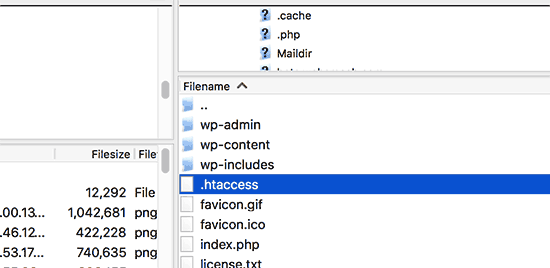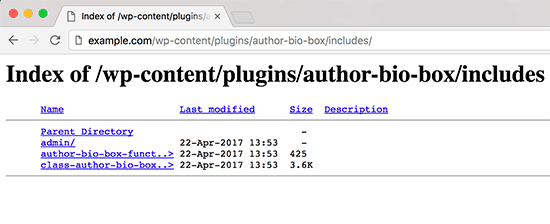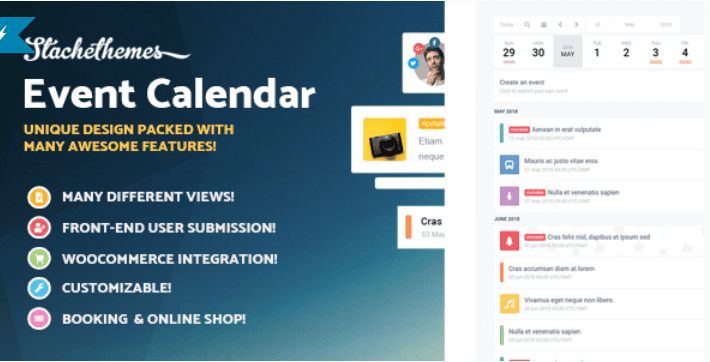Recherchez-vous des astuces utiles sur le fichier .htaccess de votre site web WordPress ?
Le fichier .htaccess est un puissant fichier de configuration qui vous permet de faire beaucoup de choses sur votre site web. Dans ce tutoriel, nous vous montrerons quelques astuces les plus utiles à essayer tout de suite.
Mais avant, si vous n’avez jamais installé WordPress découvrez Comment installer un blog WordPress en 7 étapes et Comment rechercher, installer et activer un thème WordPress sur votre blog
Ensuite revenons vers ce pourquoi nous sommes là.
Qu’est-ce que le fichier .htaccess et comment l’éditer ?
Le fichier .htaccess est un fichier de configuration du serveur. Il vous permet de définir des règles pour votre serveur afin qu’il corresponde mieux à votre site web.
Découvrez également : Comment retrouver le fichier « .htaccess » sur WordPress
WordPress utilise le fichier « .htaccess » pour générer une structure d’URL SEO. Cependant, ce fichier peut faire bien plus.
Le fichier .htaccess est situé dans le dossier racine de votre site web WordPress. Vous devez vous connecter à votre site Web en utilisant un client FTP pour l’éditer.
Avant d’éditer votre fichier .htaccess, il est important de télécharger une copie de celui-ci sur votre ordinateur en tant que sauvegarde. Vous pourrez l’utiliser en cas de problème.
Cela dit, jetons un coup d’œil à quelques astuces « .htaccess » utiles pour WordPress que vous pouvez essayer.
1 – Protégez votre tableau de bord WordPress
Vous pouvez utiliser « .htaccess » pour protéger votre tableau de bord WordPress en limitant uniquement l’accès aux adresses IP sélectionnées. Il suffit de copier et coller ce code dans votre fichier .htaccess:
AuthUserFile /dev/null
AuthGroupFile /dev/null
AuthName "WordPress Admin Access Control"
AuthType Basic
<LIMIT GET>
order deny,allow
deny from all
# whitelist Syed's IP address
allow from xx.xx.xx.xxx
# whitelist David's IP address
allow from xx.xx.xx.xxx
</LIMIT>
N’oubliez pas de remplacer les valeurs xx par votre propre adresse IP. Si vous utilisez plus d’une adresse IP pour accéder à Internet, assurez-vous de les ajouter.
2 – Protection du dossier wp-admin avec un mot de passe
Si vous accédez à votre site web WordPress à partir de plusieurs emplacements, y compris sur des espaces publics, la limitation de l’accès à des adresses IP peut être un problème pour vous.
Consultez aussi notre article sur les 8 plugins WordPress pour protéger votre site web avec un mot de passe
Vous pouvez utiliser le fichier .htaccess pour ajouter une protection par mot de passe supplémentaire à votre tableau de bord WordPress.
D’abord, vous devez générer un fichier « .htpasswds ». Vous pouvez facilement en créer un en utilisant ce générateur en ligne.
Téléchargez ce fichier .htpasswds en dehors de votre répertoire Web accessible au public ou /public_html /folder. Le bon chemin serait:
/home/user/.htpasswds/public_html/wp-admin/passwd/
Ensuite, créez un fichier .htaccess et téléchargez-le dans le répertoire /wp-admin/, puis ajoutez les codes suivants ici:
AuthName "Admins Only"
AuthUserFile /home/yourdirectory/.htpasswds/public_html/wp-admin/passwd
AuthGroupFile /dev/null
AuthType basic
require user putyourusernamehere
<Files admin-ajax.php>
Order allow,deny
Allow from all
Satisfy any
</Files>
Important: N’oubliez pas de remplacer le chemin AuthUserFile par le chemin de votre fichier « .htpasswds » et d’ajouter votre propre nom d’utilisateur.
3 – Désactivez la navigation par répertoire
De nombreux experts en sécurité WordPress recommandent de désactiver la navigation par répertoire. Avec la navigation par répertoire activée, les pirates peuvent consulter le répertoire et la structure de fichiers de votre site web pour trouver un fichier vulnérable.
Découvrez également Comment avoir un contrôle avancé des utilisateurs sur WordPress
Pour désactiver la navigation des répertoires sur votre site Web, vous devez ajouter la ligne suivante à votre fichier .htaccess.
Options -Indexes
4- Désactiver l’exécution PHP dans certains répertoires WordPress
Parfois, les pirates pénètrent dans un site web WordPress et installent une porte dérobée . Ces fichiers de backdoor sont souvent déguisés en tant que fichiers WordPress principaux et sont placés dans /wp-includes/ ou /wp-content/uploads/.
Comment modifier ou mettre à jour la version PHP de WordPress ? Découvrez-le en suivant ce lien.
Un moyen plus simple d’améliorer votre sécurité WordPress est de désactiver l’exécution de PHP pour certains répertoires WordPress.
Vous devrez créer un fichier .htaccess vierge sur votre ordinateur, puis collez le code suivant à l’intérieur de celui-ci.
<Files *.php>
deny from all
</Files>
Enregistrez le fichier, puis téléchargez-le dans votre dossier /wp-content/uploads/ et /wp-includes/.
5 – Protégez votre fichier de configuration WordPress wp-config.php
Le fichier le plus important dans le répertoire racine de votre site web WordPress est le fichier « wp-config.php ». Il contient des informations sur votre base de données WordPress et sur comment s’y connecter.
Allez plus loin avec : Quelles modifications sur wp-config.php pour sécuriser votre blog WordPress
Pour protéger votre fichier wp-config.php, ajoutez simplement ce code à votre fichier .htaccess :
<files wp-config.php>
order allow,deny
deny from all
</files>
Découvrez aussi quelques plugins WordPress premium
Vous pouvez utiliser d’autres plugins WordPress pour donner une apparence moderne et pour optimiser la prise en main de votre blog ou site web.
Nous vous proposons donc ici quelques plugins WordPress premium qui vous aideront à le faire.
1. WooCommerce Birthday Discount Vouchers
WooCommerce Birthday Discount Vouchers est une extension WooCommerce premium qui vous permet de définir des rabais et d’envoyer les bons de réduction aux utilisateurs lors de leur anniversaire. 
Chaque fois qu’un nouvel utilisateur s’inscrit sur votre site web avec son anniversaire, ce plugin génère automatiquement un code de coupon en fonction des paramètres d’administration et l’envoie à l’utilisateur enregistré le jour de son anniversaire.
Consultez aussi ces 9 plugins WooCommerce pour générer des factures PDF
Ce plugin WordPress utilise en interne les coupons WooCommerce par défaut, donc il y a beaucoup d’options de filtre et de critères lorsque vous configurez des bons de réductions d’anniversaire.
Télécharger | Démo | Hébergement Web
2. Stachethemes Event Calendar
Stachethemes Event Calendar est un plugin WordPress premium qui permet de créer des événements détaillés pour les utilisateurs et les visiteurs de votre site web. Les fonctionnalités du plugin vous permettent d’ajouter plusieurs types d’informations comme une introduction détaillée avec une galerie de photos, le calendrier des événements, la liste des invités, la localisation, la météo, la section commentaire, etc…
Ses principales fonctionnalités sont : l’importation et l’exportation de fichiers .ics, la création d’événements à un ou plusieurs jours, le choix de la couleur que vous souhaitez pour votre catégorie de calendrier, la répétition de l’événement (quotidien, hebdomadaire, mensuel ou annuel), la possibilité de choisir combien de fois l’événement se répétera, des options pour mettre de l’écart entre les répétitions, et bien plus…
Télécharger | Démo | Hébergement Web
3. UserPro
UserPro est un plugin WordPress premium beaucoup plus qu’un moyen de connexion. Il possède un certain nombre d’intégrations utiles et de fonctionnalités d’inscription que vos utilisateurs et visiteurs trouveront conviviaux.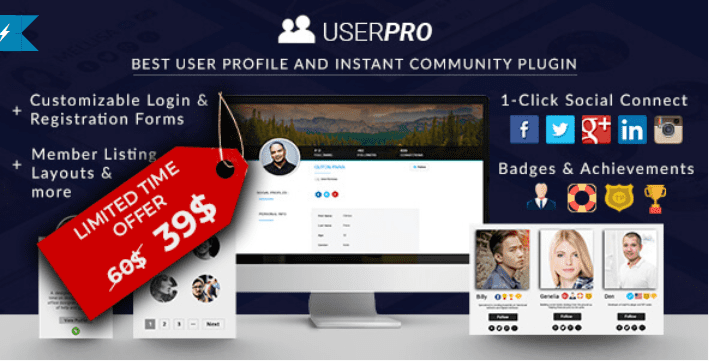
Bien que la connexion à WordPress via les réseaux sociaux soit très utile, ce sont les nombreuses fonctionnalités de connexion et la gestion de la section profil qui font du plugin WordPress premium UserPro un excellent outil moderne de création de formulaire d’inscription et de connexion.
Découvrez nos 9 plugins WordPress pour migrer et cloner votre blog
Ses fonctionnalités sont entre autres : la connexion sur WordPress en un clic grâce aux boutons des différents réseaux sociaux, la magnifique section Profil utilisateur sur le front-end, l’utilisation illimitée des champs personnalisés, la configuration des restrictions de contenu, et bien plus encore.
Télécharger | Démo | Hébergement Web
Autres ressources recommandées
Nous vous invitons aussi à consulter les ressources ci-dessous pour aller plus loin dans la prise en main et le contrôle de votre site web et blog.
- 8 plugins WordPress pour intégrer un système de réduction
- 10 plugins WooCommerce pour calculer les frais de livraison
- 10 plugins WordPress pour créer une newsletter
- 10 plugins WordPress essentiels à installer sur votre blog
Conclusion
Voila ! C’est tout pour ces conseils, nous espérons qu’ils vous permettront de protéger d’avantage votre blog WordPress. Si vous avez des commentaires ou des suggestions, n’hésitez pas à nous en faire part dans la section réservée.
Cependant, vous pourrez aussi consulter nos ressources, si vous avez besoin de plus d’éléments pour mener à bien vos projets de création de sites internet, en consultant notre guide sur la création de blog WordPress ou celui sur Divi : le meilleur thème WordPress de tous les temps.
Mais en attendant, partagez cet article sur vos différents réseaux sociaux …